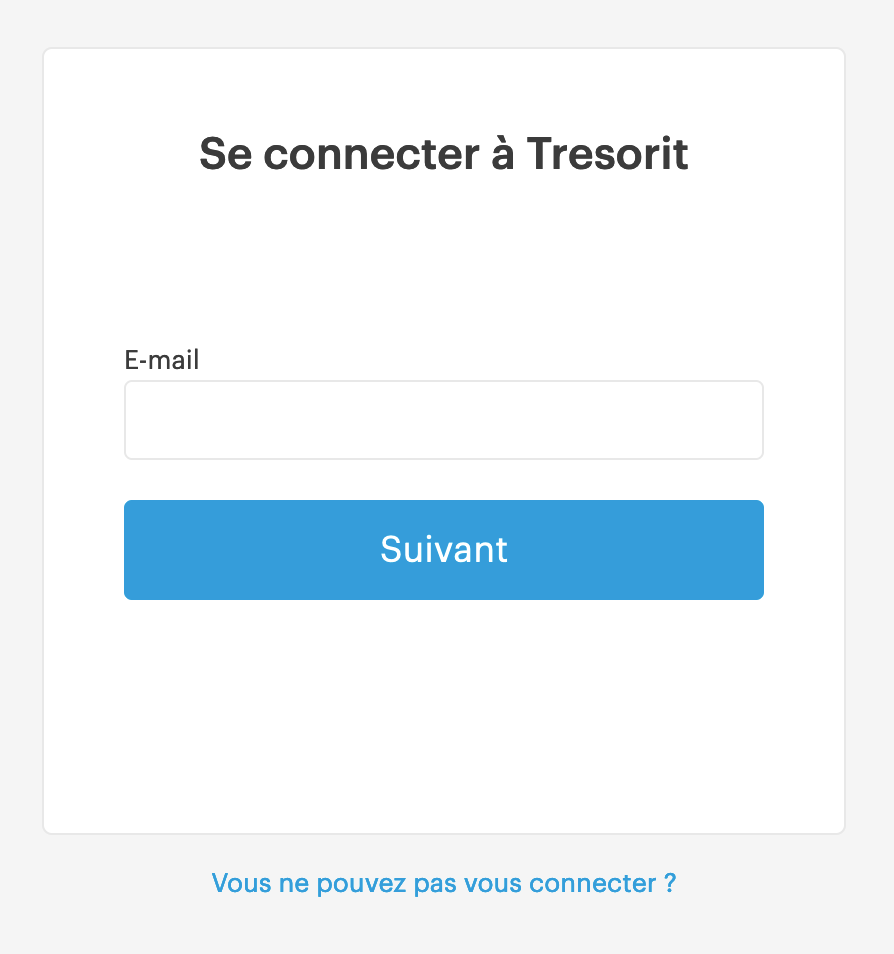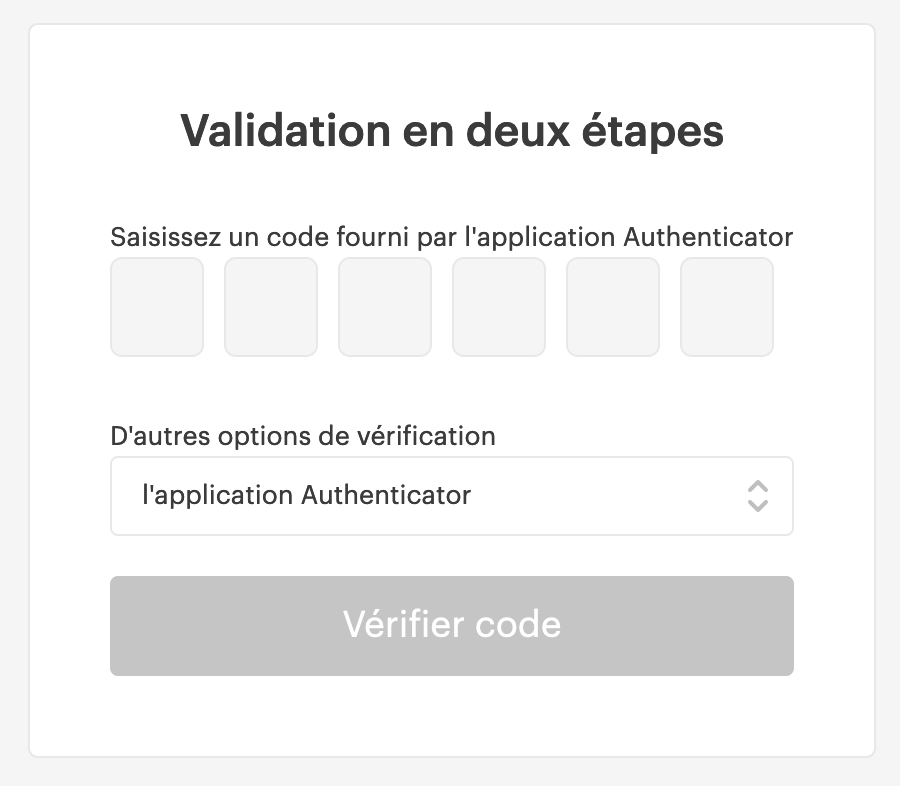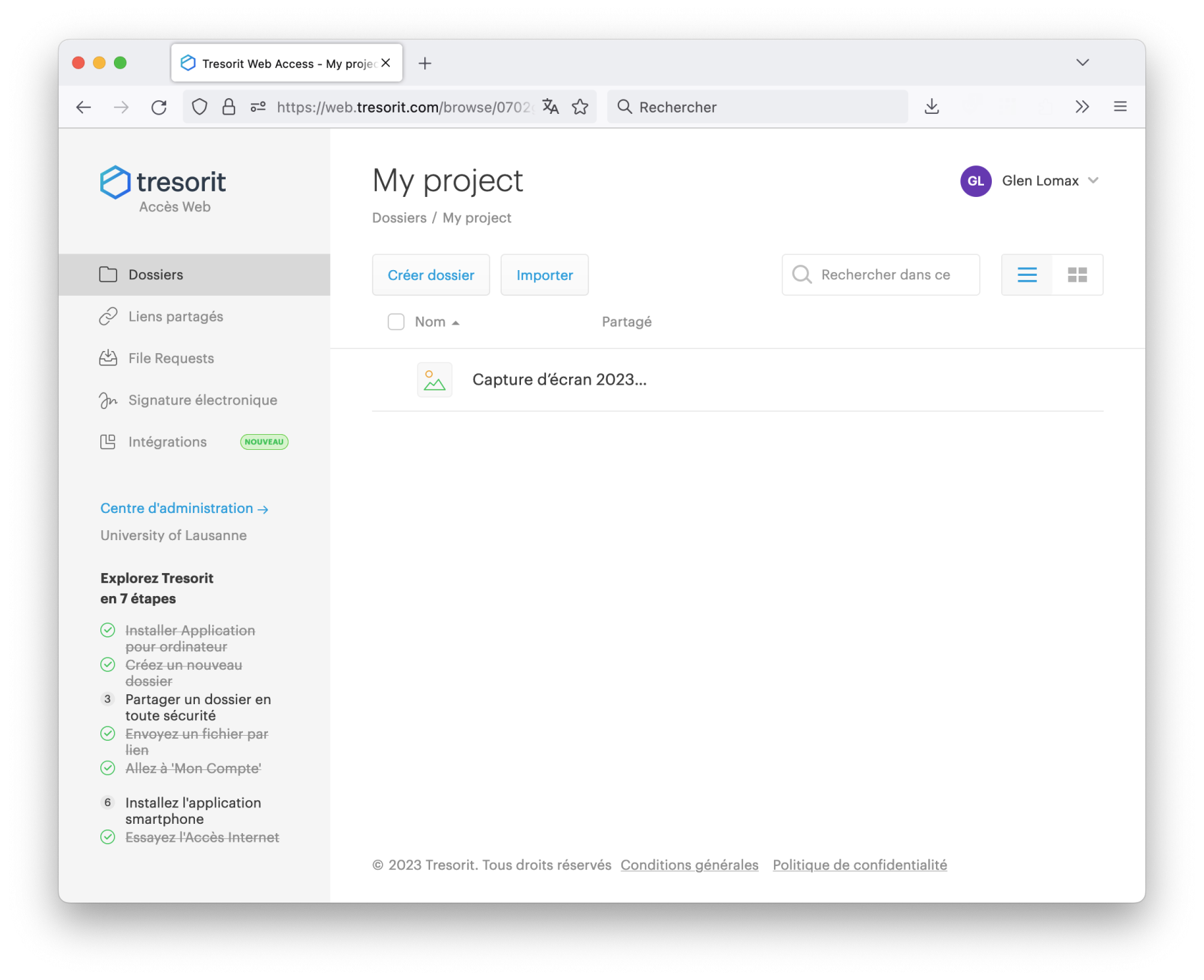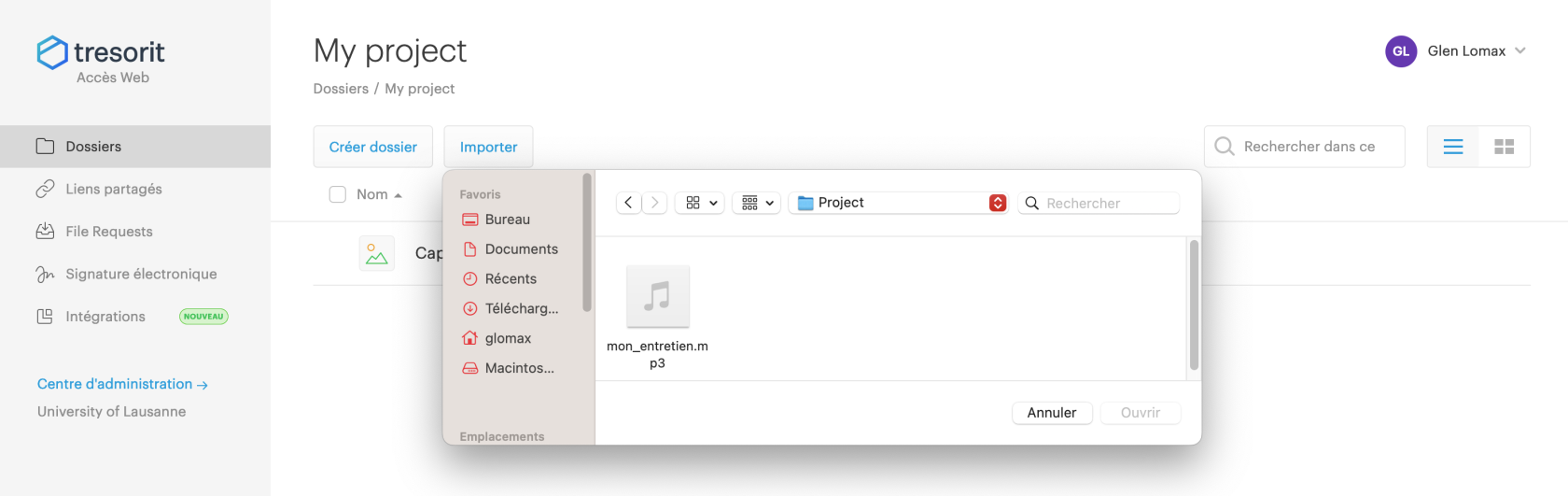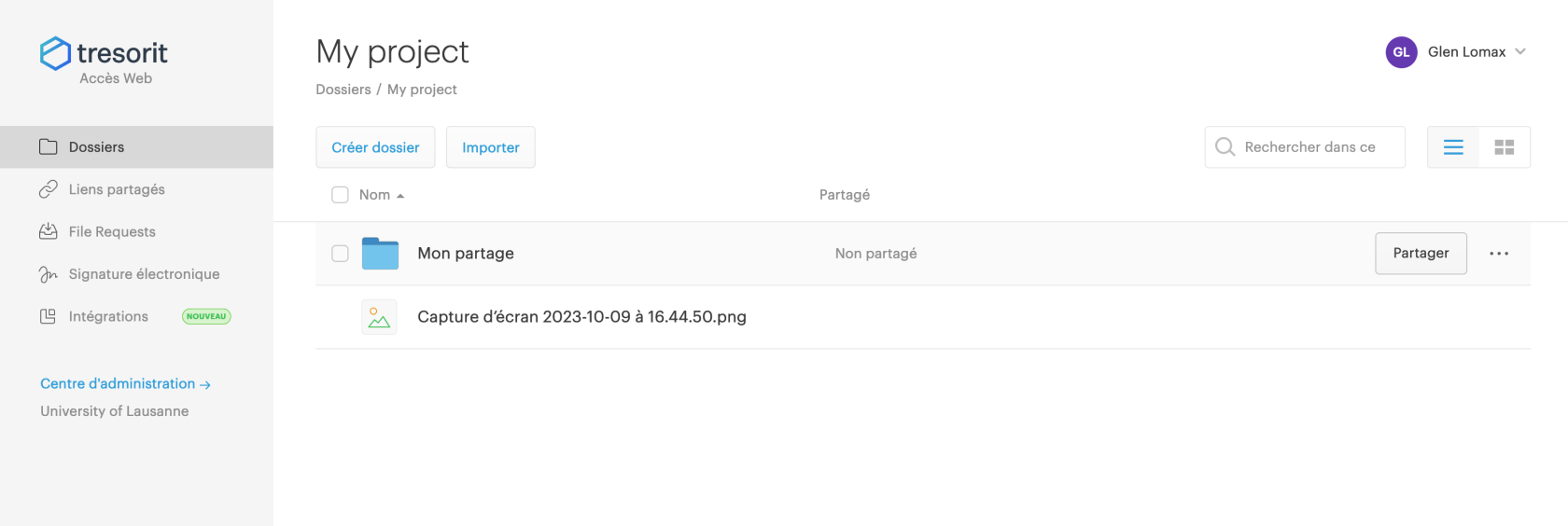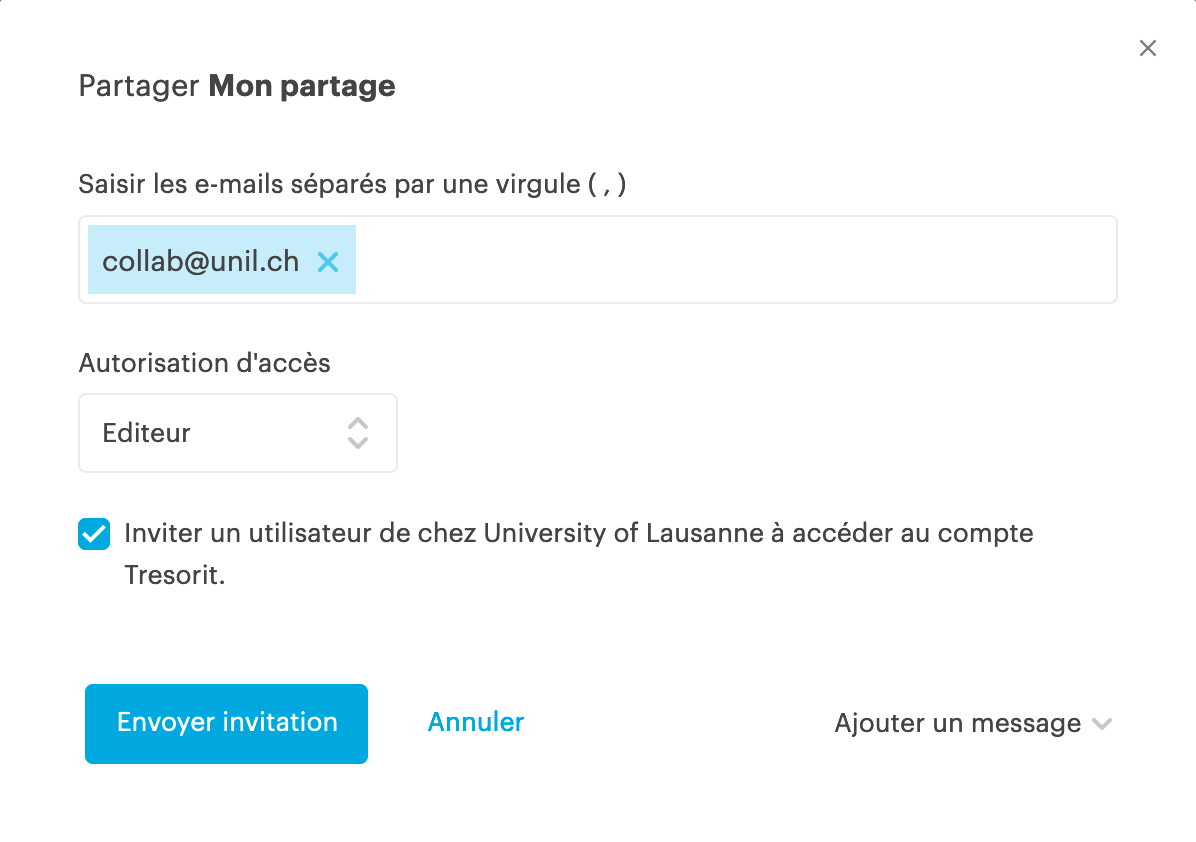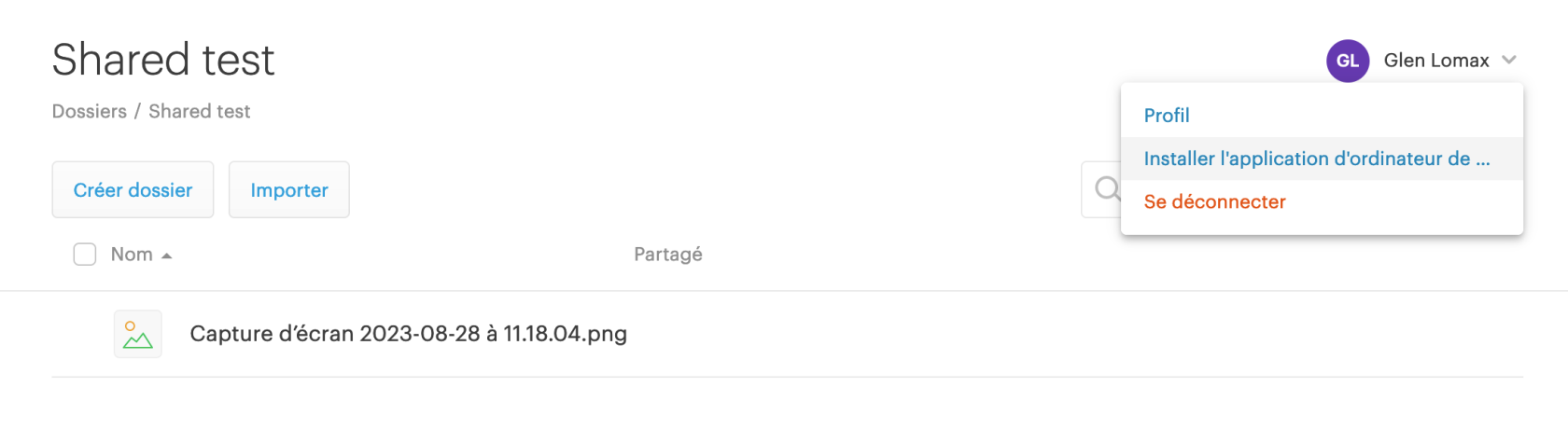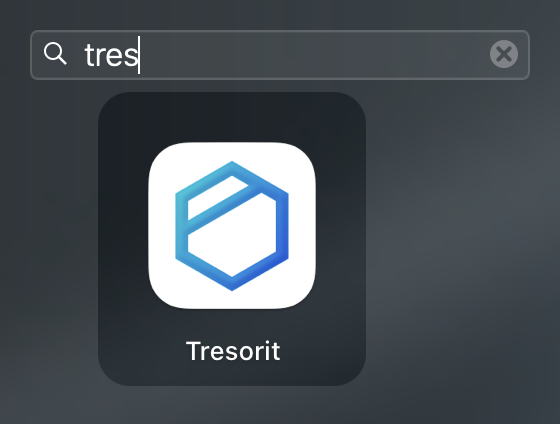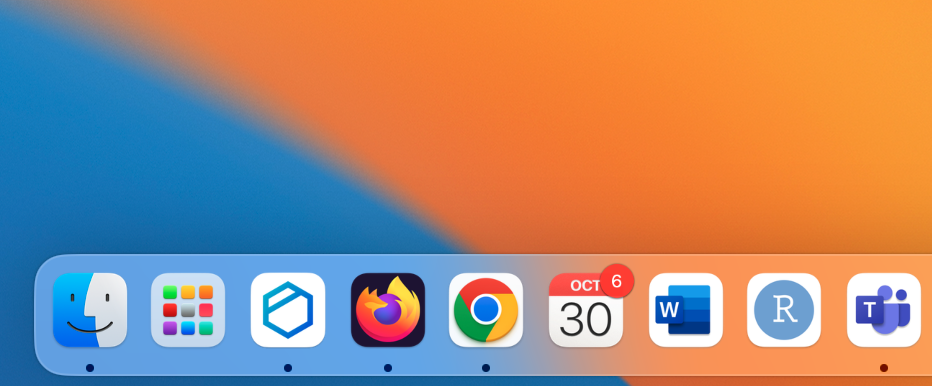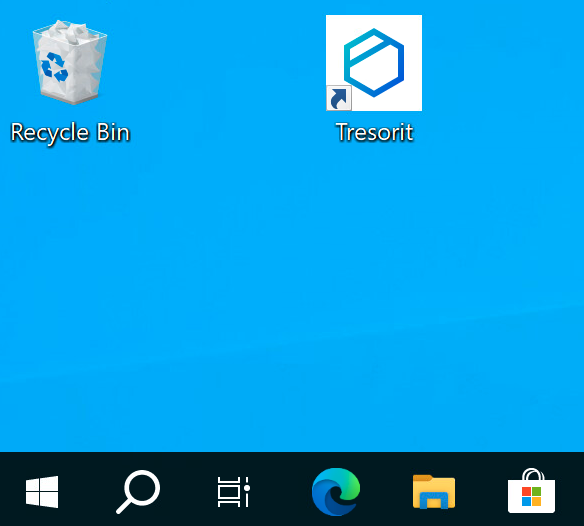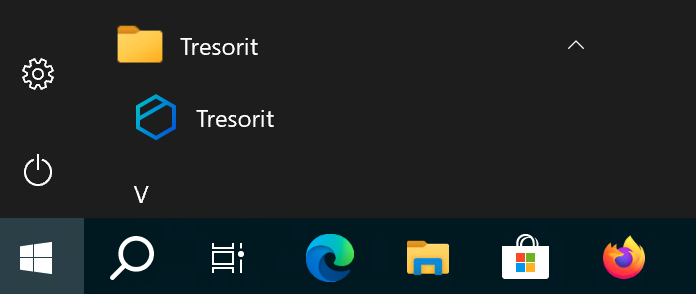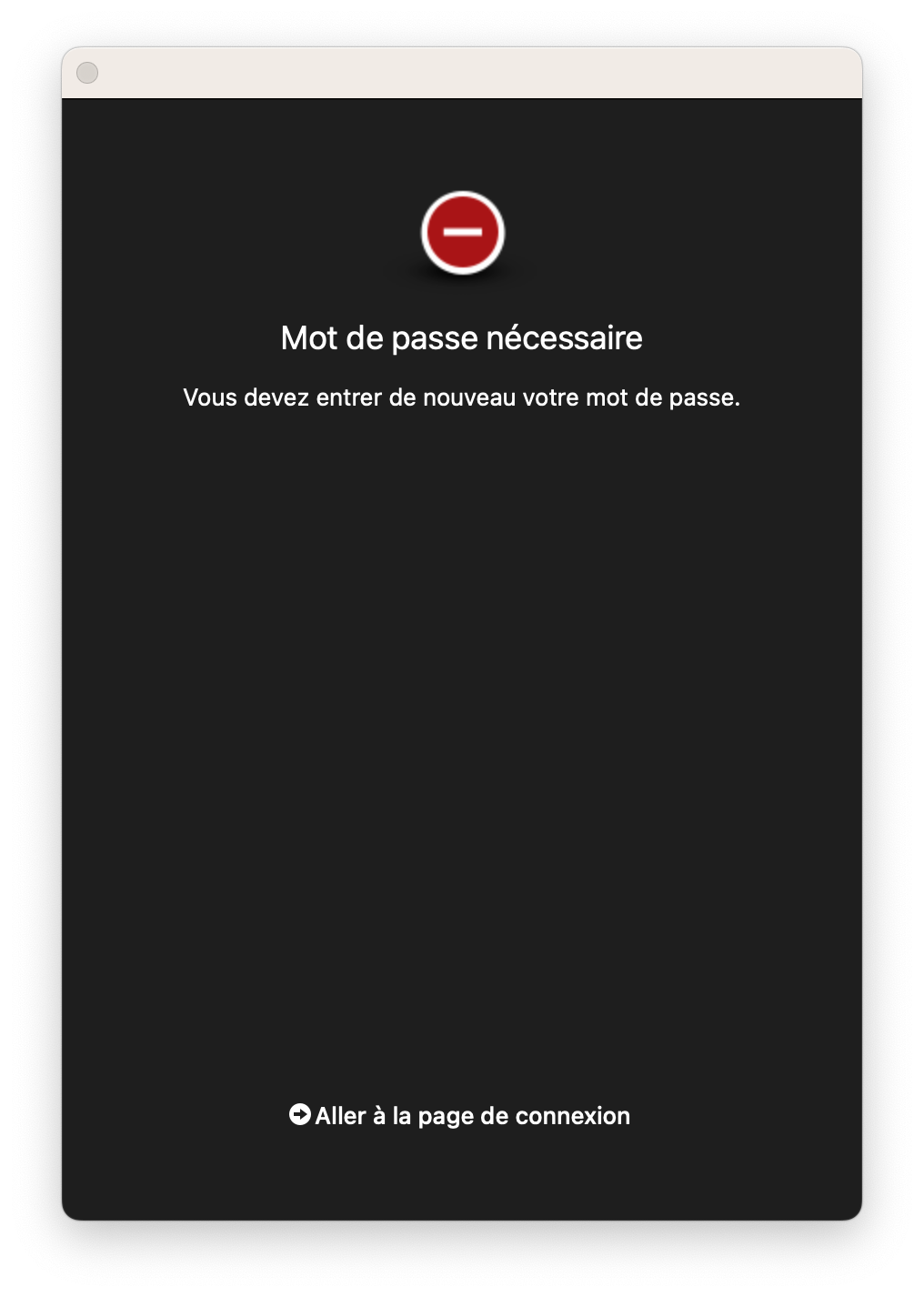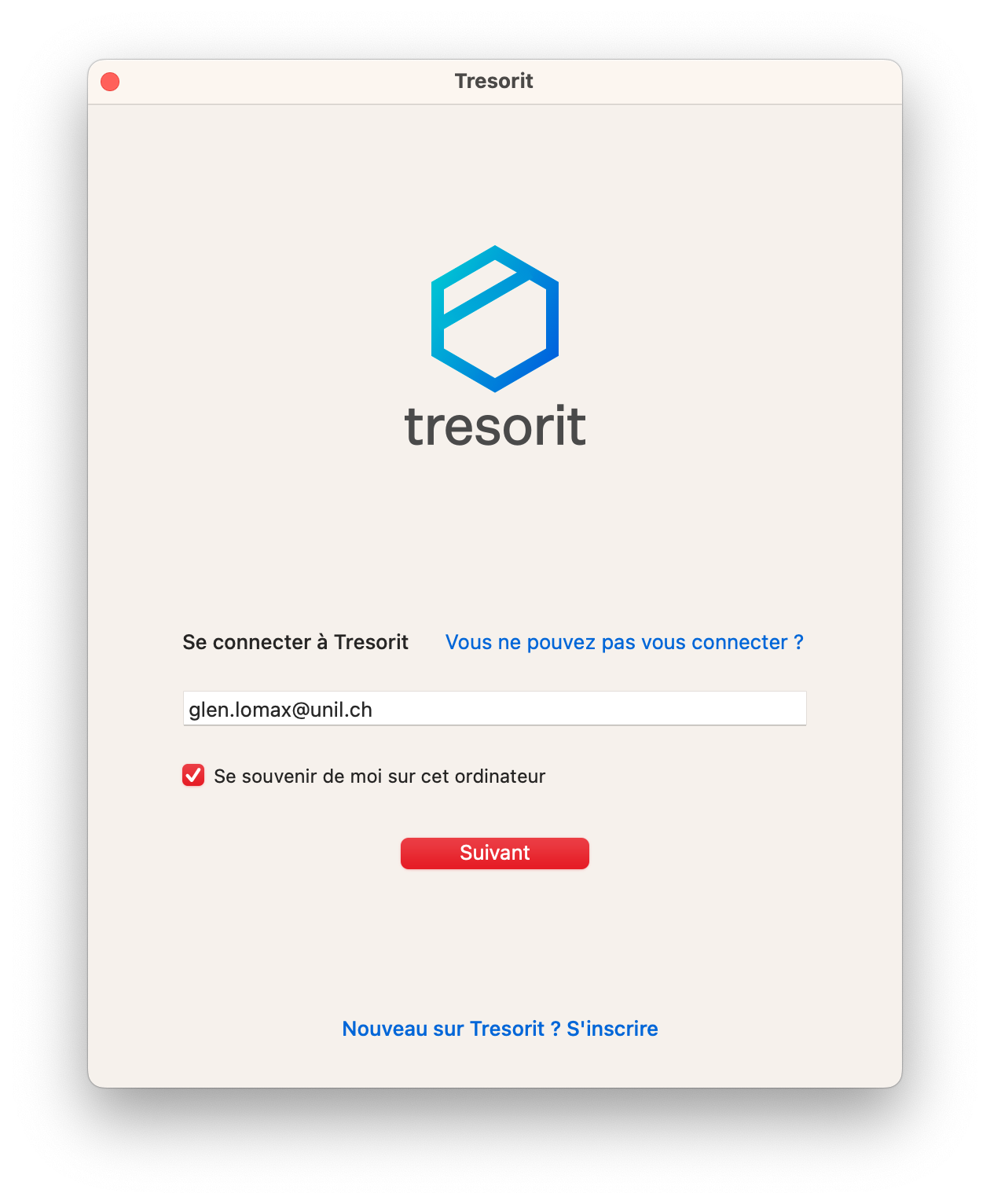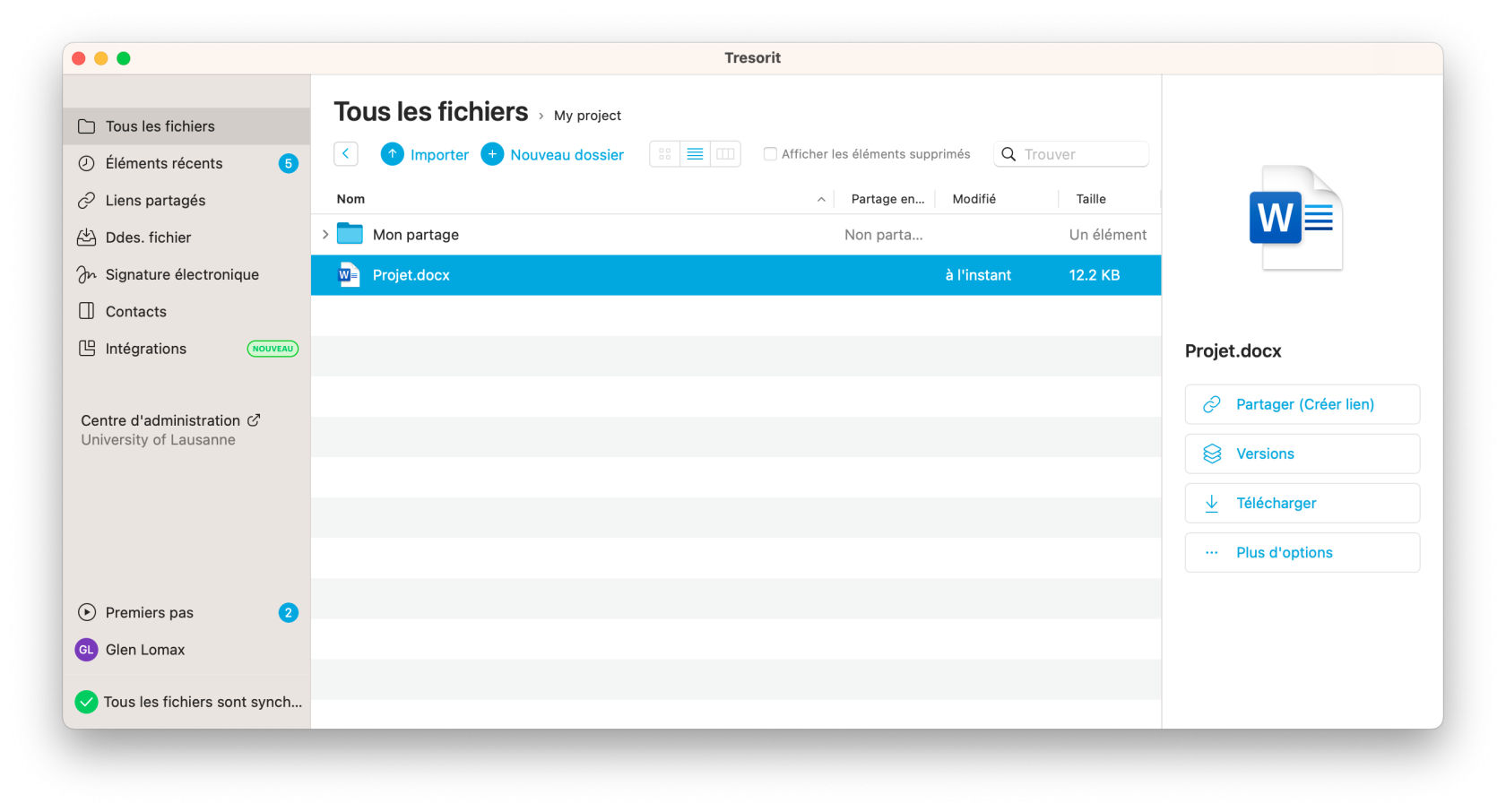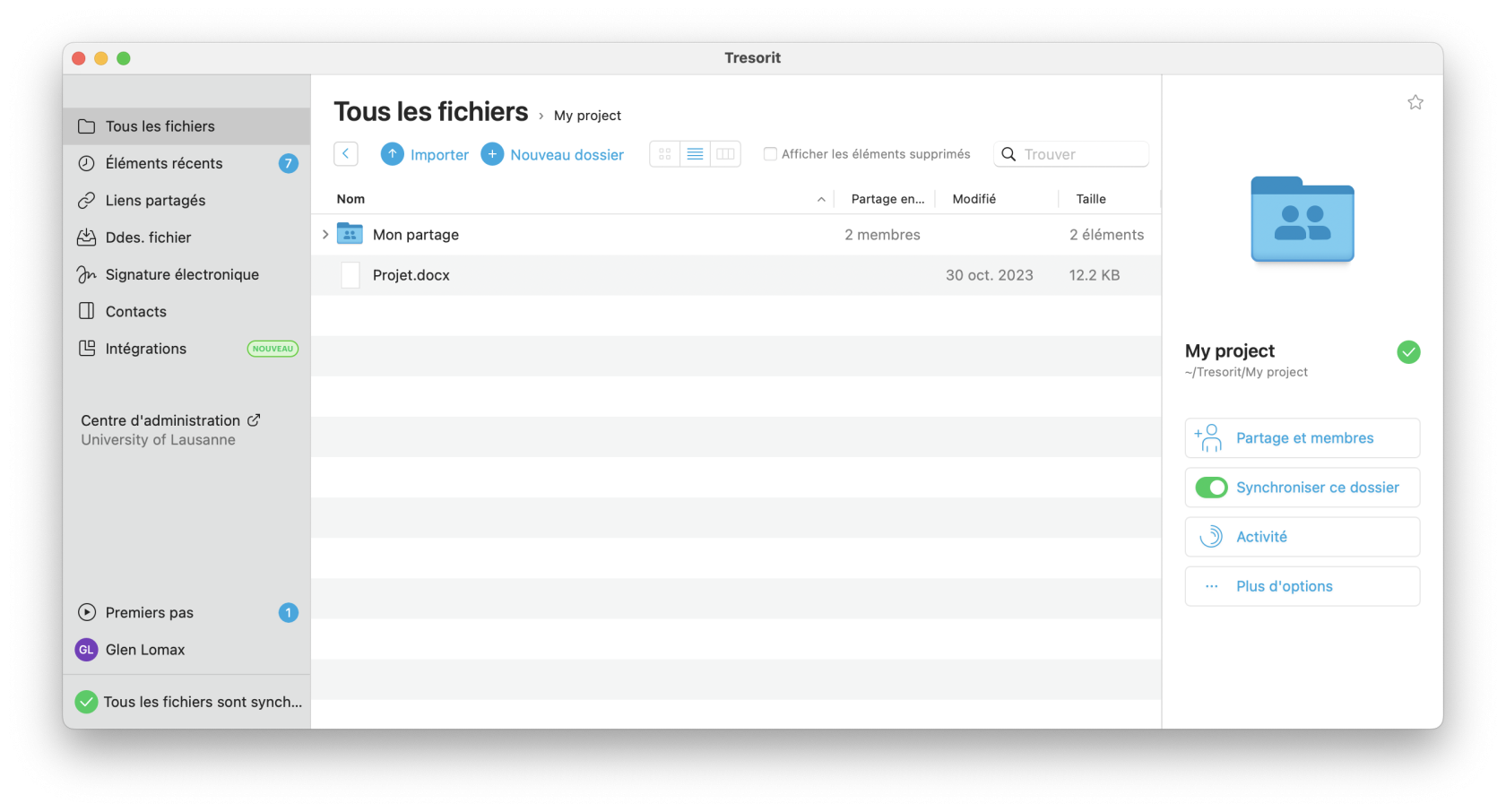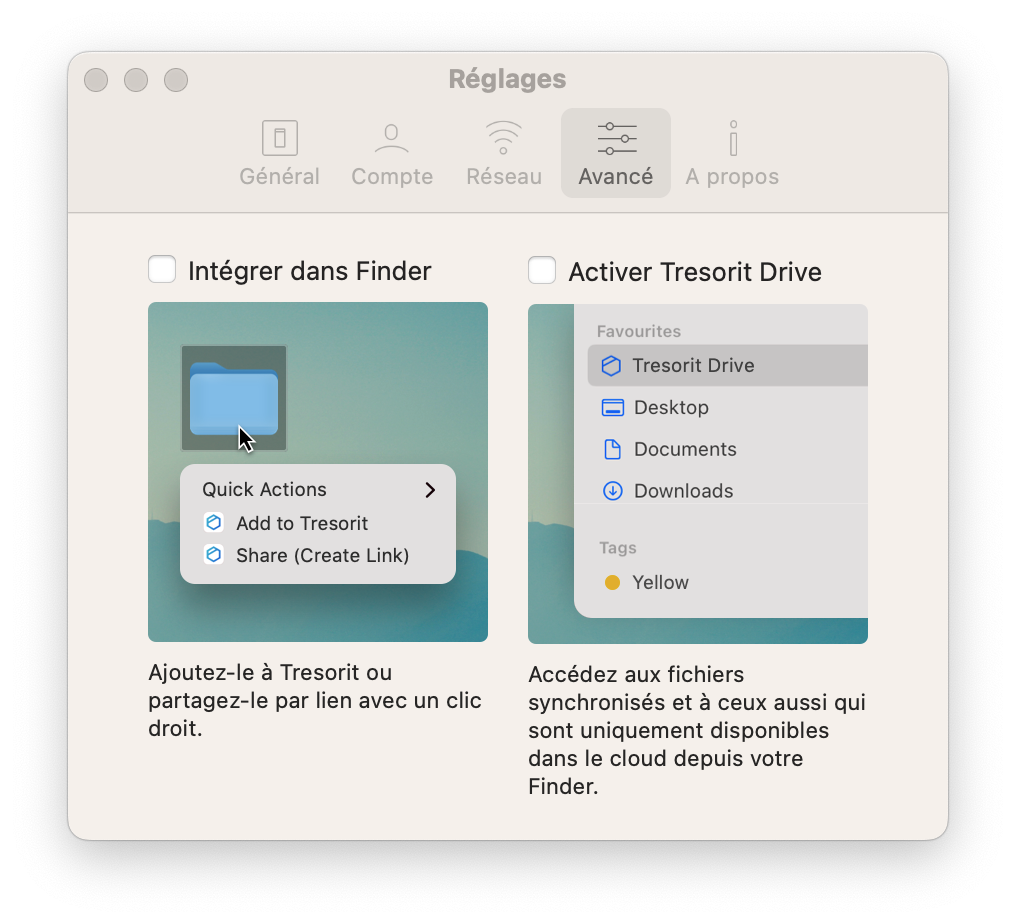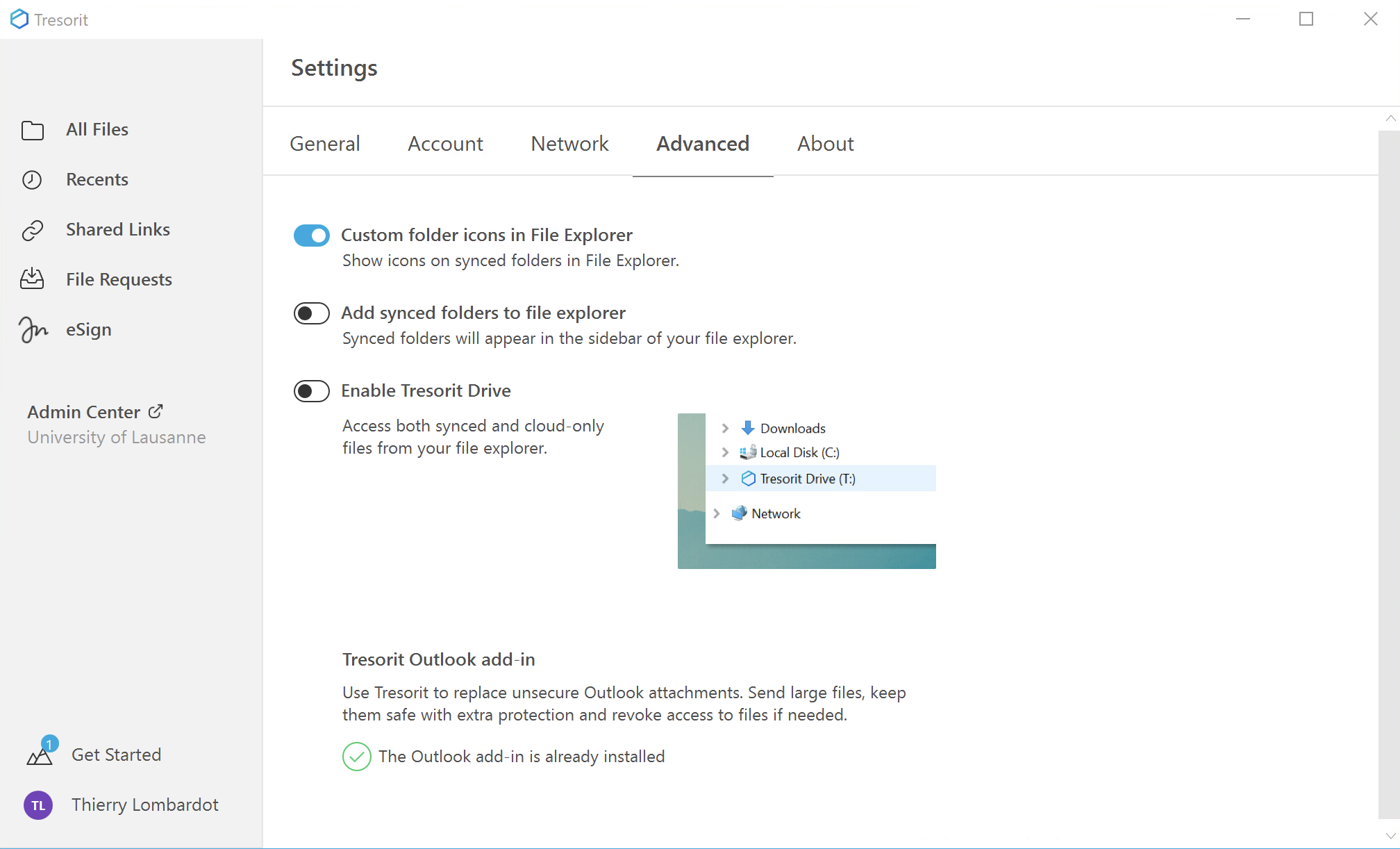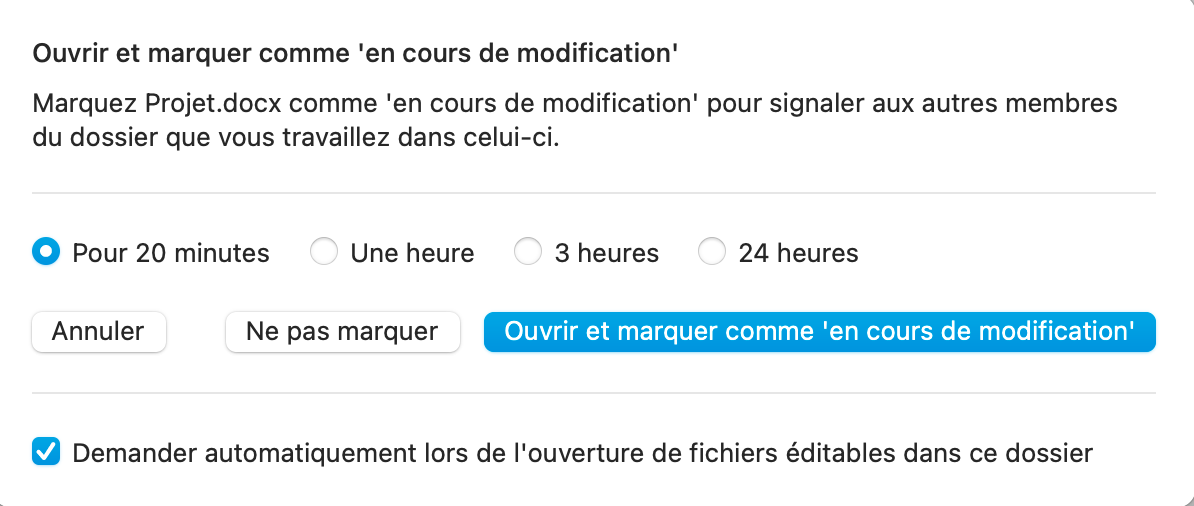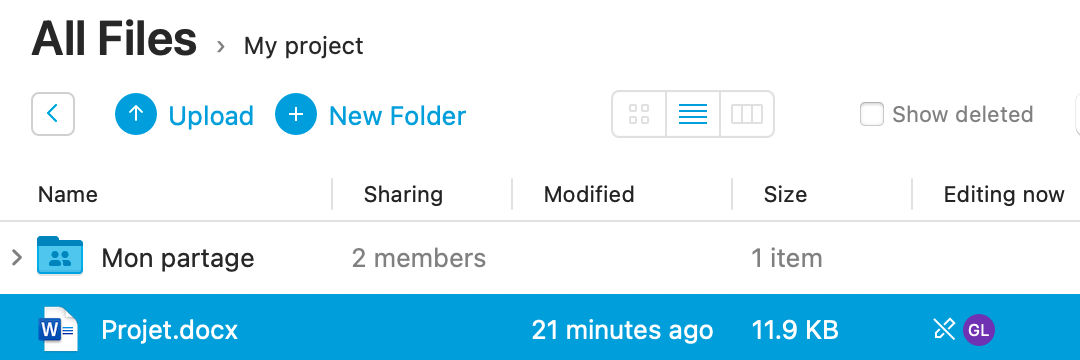Comment utiliser Tresorit ?
Utilisation de l'interface web
Avant d'utiliser Tresorit à l'UNIL, il faut suivre la procédure indiquée à la section « Qui contacter pour demander l'accès à Tresorit » de la FAQ. Cela inclut un rendez-vous en présentiel.
Pour accéder à l'interface en ligne de Tresorit, connectez-vous à l'adresse : https://web.tresorit.com
- Employé·e·s UNIL : connectez-vous avec votre courriel UNIL et votre mot de passe Tresorit.
- Collaborateur·rice·s externes : connectez-vous avec le courriel utilisé lors de votre rendez-vous Tresorit et votre mot de passe Tresorit.
Si vous avez oublié votre mot de passe, contactez-nous en complétant ce formulaire. Vous pouvez aussi contacter le Helpdesk (helpdesk@unil.ch) en précisant « DCSR » dans l'objet de votre courriel.
Utilisez votre téléphone portable pour récupérer le code de validation associé à votre compte Tresorit (cette étape a été configurée lors de votre première connexion).
Vous atteindrez ensuite l'interface web de Tresorit
Veuillez noter que Tresorit vous proposera un tutoriel incluant l'installation d'applications Android ou iOS, ainsi que la possibilité de partager les fichiers par lien. Ces étapes sont à ignorer car interdites pour les comptes Tresorit UNIL.
Déposer un fichier sur Tresorit
Pour déposer un fichier sur Tresorit, double-cliquez sur le dossier correspondant à votre projet pour vous déplacer à l'intérieur. Ensuite cliquez sur le bouton « Importer » et sélectionnez le dossier ou les fichiers désirés. Vous pouvez aussi glisser-déposer vos fichiers vers l'interface web. Les données sont alors copiées sur le stockage en ligne Tresorit.
Partager un fichier déposé sur Tresorit
Pour partager un ou des fichiers avec vos collaborateur·rice·s de recherche, il est nécessaire de les placer dans un dossier et de configurer les options de partage de ce dossier. Survolez-le et cliquez sur le bouton « Partage » à droite de l'explorateur, puis sur « Inviter membres ». Il vous suffira ensuite d'ajouter les adresses courriel de vos collaborateur·rice·s et de leur attribuer les permissions adéquates. Notez qu'un compte Tresorit géré par l'UNIL est nécessaire (voir la FAQ) pour tous les collaborateur·rice·s.
Utilisation du logiciel Tresorit installé sur l'ordinateur
Si vous souhaitez installer le logiciel Tresorit localement sur votre ordinateur, cliquez sur votre nom d'utilisateur·trice en haut à droite et sélectionnez « Installer l'application d'ordinateur... » :
Vous pouvez lancer le logiciel Tresorit sur votre ordinateur en cliquant sur l’icône Tresorit.
Par exemple dans le « launchpad » ou la barre de lancement sur Apple MacOS.
Ou sur le bureau ou le menu démarrer sur Microsoft Windows.
Vous devrez ensuite cliquer sur « Aller à la page de connexion ».
Entrez votre login (courriel UNIL) et mot de passe :
Puis vous accéderez à l'interface principale de Tresorit :
Veuillez noter que Tresorit vous proposera un tutoriel incluant l'installation d'applications Android ou iOS, ainsi que la possibilité de partager les fichiers par lien. Ces étapes sont à ignorer car interdites pour les comptes Tresorit UNIL.
Note pour les utilisateur·trice·s de BoxCryptor (ancienne solution de chiffrement à l'UNIL): Veuillez ne pas activer le bouton « Migrer vos données / Migrate your data » et ne pas suivre l'éventuel assistant de migration proposé par Tresorit. En effet, il est préférable de copier vos fichiers manuellement pour éviter des pertes de données.
Synchronisation des fichiers sur votre ordinateur
Les dossiers et fichiers visibles dans le logiciel Tresorit installé sur votre ordinateur sont par défaut stockés uniquement sur les stockages en ligne de Tresorit. Il est possible d'activer la synchronisation des fichiers et dossiers entre les stockages en ligne et votre ordinateur en cliquant sur le bouton « Synchroniser ce dossier » (à droite ci-dessous). De cette manière les fichiers seront accessibles sur votre disque dur même hors connexion. Si le volume de vos données est très important, vérifiez d'avoir un espace disque libre suffisant.
L'avantage de synchroniser en local est que la lecture et l'édition de certain gros fichiers (audio/vidéo) sera plus rapide.
Note sur les options d'intégration
Pour éviter par erreur de répartir vos données à des emplacements non désirés (et potentiellement égarer des données), nous vous conseillons de désactiver les deux fonctionnalités suivantes : Intégration et Tresorit Drive.
- Sur Apple MacOS :
- Sur Microsoft Windows :
Note sur le travail collaboratif
Parfois il est possible que plusieurs collaborateur·rice·s désirent modifier le même fichier. Certaines solutions d'édition collaboratives telle que Google Drive, Microsoft OneDrive ou OnlyOffice permettent à plusieurs collaborateur·rice·s de modifier simultanément le même document. Tresorit ne permet pas cela. Cependant, il offre un système de verrou (lock) pour prévenir vos collaborateur·ice·s que vous êtes en cours d'édition. Ceci permet d'éviter des conflits de version.
Ouverture du fichier Projet.docx par la·le collaborateur·ice 1 :
Verrou (lock) visible sur le fichier Projet.docx pour la·le collaborateur·ice 2 :
Si vous souhaitez des informations complémentaires, vous pouvez consulter la documentation officielle de Tresorit. Notez bien que de nombreuses étapes qui y sont décrites ne s'appliquent pas aux spécificités de l'offre Tresorit UNIL.
Fonctionnalité de demande de fichiers
Il est possible pour les chercheur·e·s ayant un compte Tresorit d'utiliser la fonctionnalité « Demandes de fichiers ». Celle-ci permet de proposer à une personne n'ayant pas de compte Tresorit de déposer un fichier grâce à un simple lien envoyé par courriel. Le fichier est seulement copié dans l'espace du·de la chercheur·e·s après une étape de validation. La personne n'ayant pas de compte Tresorit n'a jamais accès au stockage Tresorit.

 English
English